Номера в АТС не всегда соответствуют номерам, которые используются в биллинге. Например, станция поддерживает только пятизначные номера, а в LANBilling нужно добавить к ним префикс.
Настройте замену, чтобы система соотносила номера из АТС с теми, которые используются в системе. Можно настроить замену как для отдельных номеров, так и сразу для нескольких.
-
Откройте форму агента.
-
Перейдите на вкладку «Замена номеров».
-
Нажмите «Добавить».

Дальнейшие действия зависят от того, какую замену вы настраиваете: для одного номера или для группы.
-
Укажите номер из АТС.
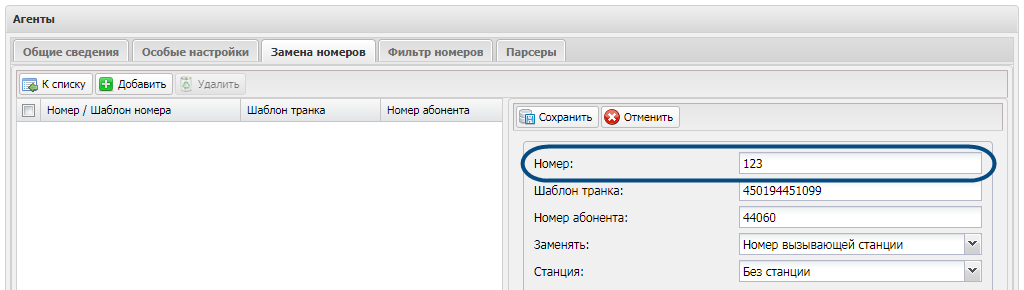
-
Введите шаблон транка.
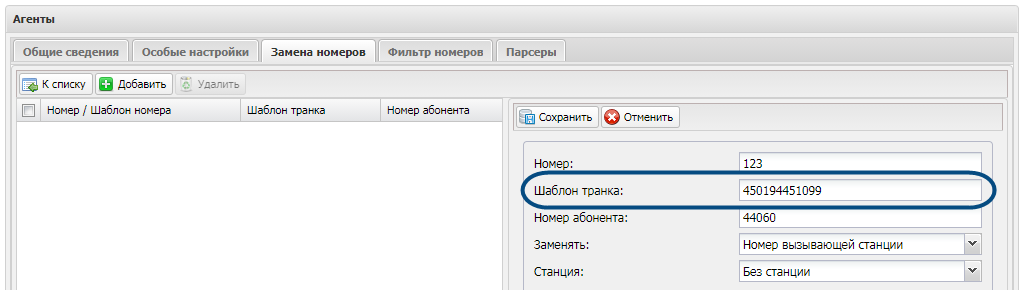
-
Введите номер, который используется в LANBilling.
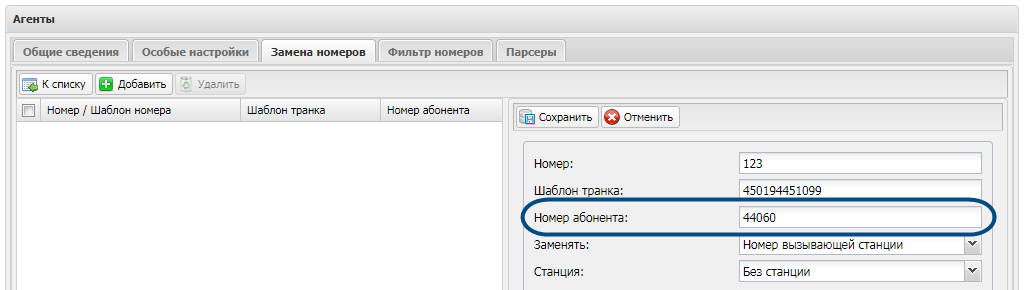
-
Выберите, к какому номеру применять правило замены:
- «номер вызывающей станции» — к инициатору звонка;
- «набранный номер» — к вызываемому абоненту;
- к обоим номерам.
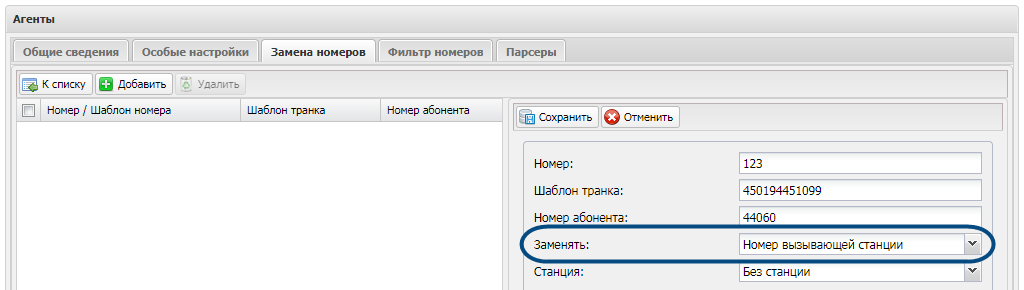
-
Выберите, для какой из станций, привязанных к агенту, будет действовать замена.
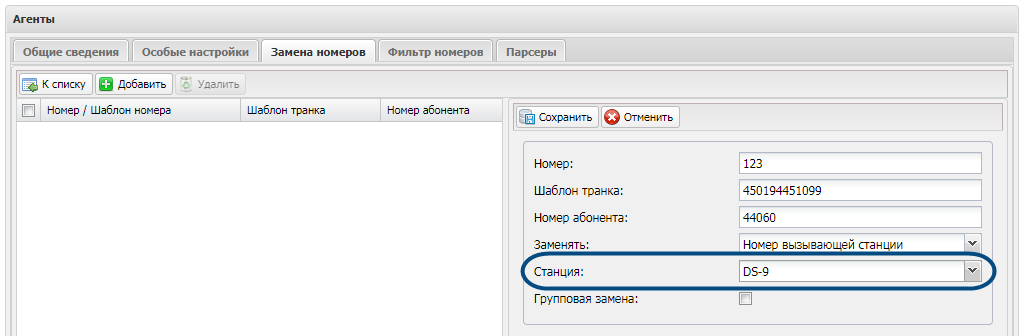
-
Нажмите «Сохранить».
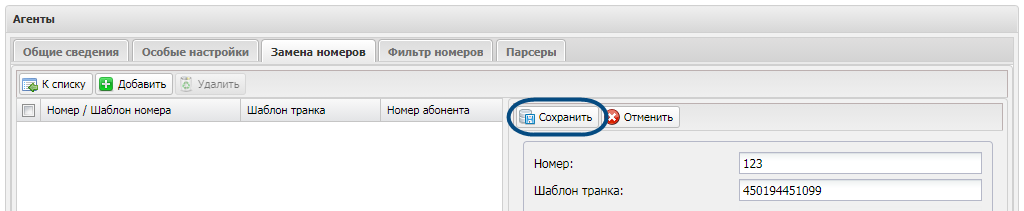
Правило замены добавлено.
-
Установите флаг «Групповая замена».
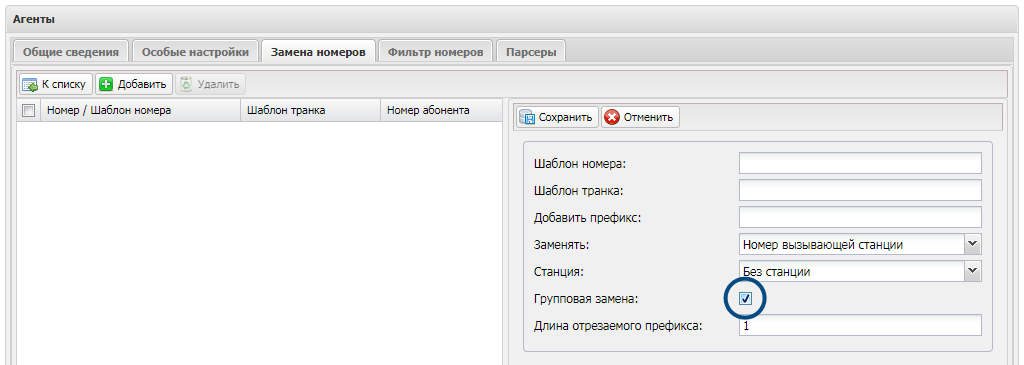
-
Если нужно убрать префикс АТС, укажите, сколько символов в префиксе.
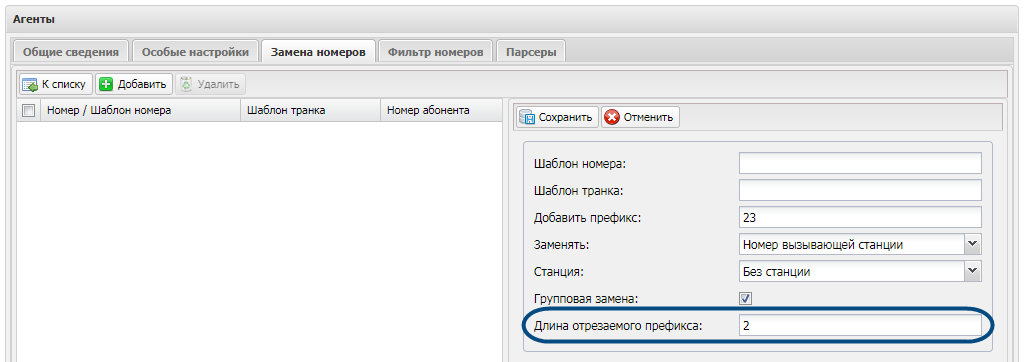
Если нужно добавить префикс к номерам АТС, введите его.
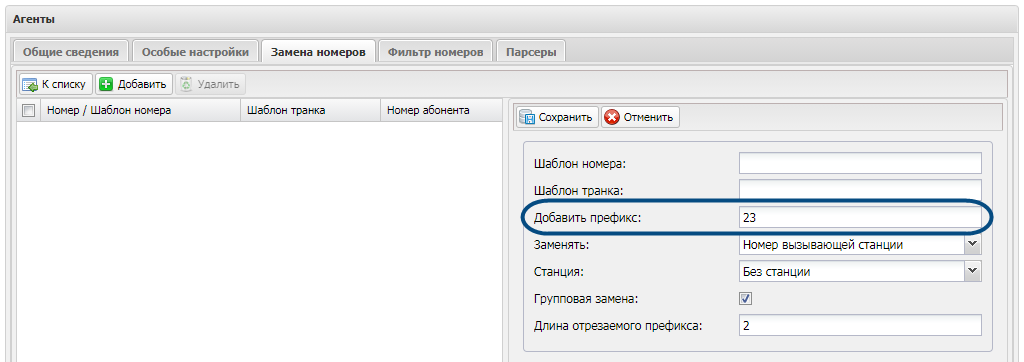
-
Укажите шаблоны номера и транка. В шаблонах можно использовать символы:
- * — ноль или более произвольных символов;
- ? — один произвольный символ.
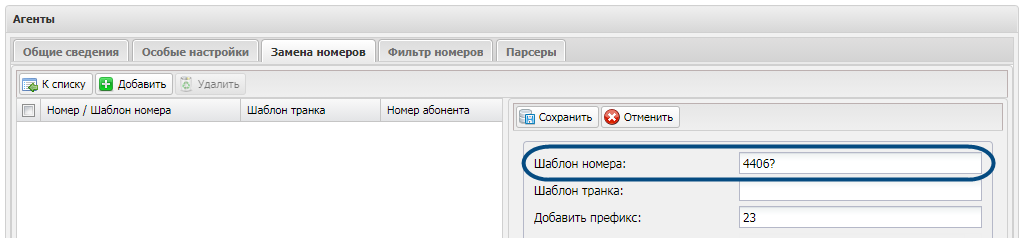
Также для шаблона можно использовать регулярные выражения:
-
записанные в соответствии с POSIX-стандартом;
-
Perl-совместимые.
Пример.
ˆ 76\d{2}88$
ˆ 76[0-9]{2}88$
Такие шаблоны включают все номера, которые начинаются с 76 и заканчиваются на 88.
-
Выберите, к какому номеру применять правило замены:
- «номер вызывающей станции» — к инициатору звонка;
- «набранный номер» — к вызываемому абоненту;
- к обоим номерам.
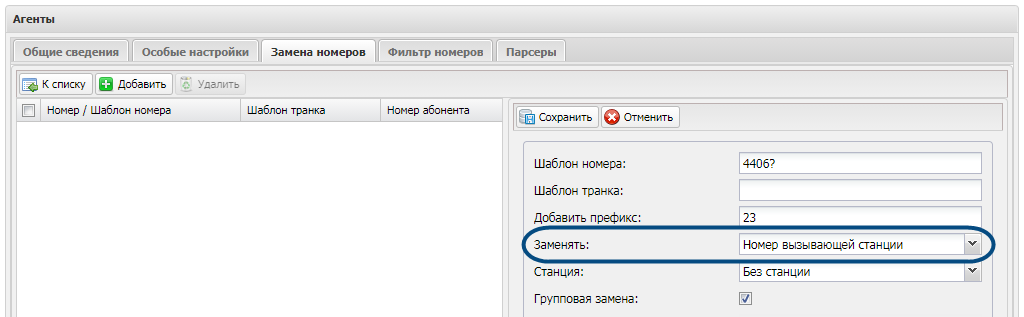
-
Выберите, для какой из станций, привязанных к агенту, будет действовать замена.
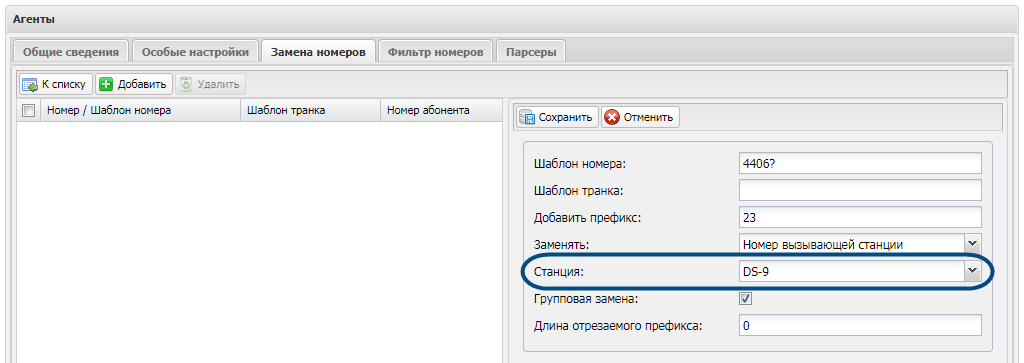
-
Нажмите «Сохранить».
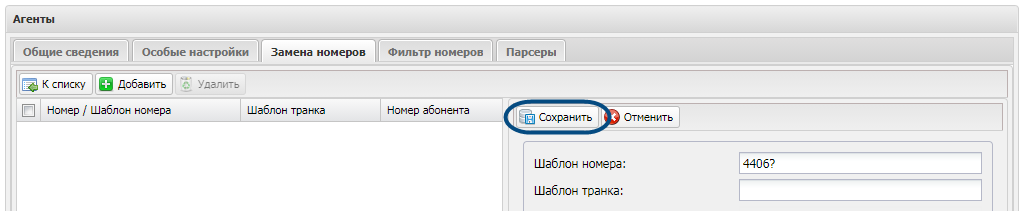
Правило замены добавлено.
Обратите внимание: чтобы замена работала правильно, не указывайте символ + перед номерами, когда добавляете их в учётные записи абонентов.
Есть вопросы по документации? Пожалуйста, напишите их